Когда iPhone застревает на логотипе Apple, это означает, что что-то останавливает последовательность загрузки и препятствует доступу устройства к главному экрану. Часто этот симптом возникает из-за некоторых поврежденных системных данных, мошеннических приложений, ошибок обновления и вредоносных программ, встроенных в загруженные приложения и файлы. В худшем случае телефон застревает на одном экране из-за повреждения оборудования.
Учитывая, что основная причина связана с программным и аппаратным обеспечением, это может произойти как на ранних, так и на новых iPhone. Прежде чем спешить в сервисный центр, вы можете попробовать устранить проблемы с программным обеспечением, выполнив некоторые обходные пути. Ниже приведены применимые методы и потенциальные решения, которые вы можете использовать в качестве справочных. Читайте дальше и узнайте, что делать, когда ваш iPhone XS застревает на логотипе Apple.
Но прежде всего, если у вас возникла другая проблема с вашим телефоном, загляните на нашу страницу устранения неполадок, поскольку мы уже рассмотрели сотни проблем, о которых сообщили владельцы. Скорее всего, на нашем веб-сайте уже есть решения или, по крайней мере, аналогичные проблемы, которые мы уже исправили. Итак, попробуйте найти те, которые похожи или связаны с вашей проблемой. Однако, если вам нужна дополнительная помощь, свяжитесь с нами, заполнив нашу анкету по вопросам iPhone.
Первое решение: принудительный перезапуск.
Этот метод обычно используется для перезагрузки замороженного iPhone. Как следует из названия, система принудительно завершает работу и перезапускается. Любые фоновые приложения, которые стали мошенническими, а также поврежденные сервисы будут удалены в процессе. Подобно программному сбросу, принудительный перезапуск не влияет на информацию, хранящуюся в памяти, и, следовательно, не приведет к постоянной потере данных. Вот как это делается:
- Нажмите и быстро отпустите кнопку увеличения громкости.
- Затем нажмите и быстро отпустите кнопку уменьшения громкости.
- Наконец, нажмите и удерживайте кнопку Side / Power, пока не появится логотип Apple.
Незначительные системные ошибки, которые могли вызвать зависание телефона на логотипе Apple, обычно устраняются этим методом. Так что попробуйте и посмотрите, работает ли он.
Второе решение: восстановить iPhone в режиме восстановления через iTunes.
Выполнение восстановления в режиме восстановления переводит ваше устройство в состояние восстановления для восстановления и восстановления программного обеспечения. Рекомендуется выполнять эту процедуру всякий раз, когда при сбросе к заводским настройкам или при стандартном восстановлении iOS не удается устранить серьезные системные проблемы. Для этого вам потребуется использовать совместимый компьютер, на котором установлена последняя версия программного обеспечения iTunes. Затем выполните следующие действия, чтобы начать восстановление в режиме восстановления:
- Подключите iPhone XS к компьютеру с помощью прилагаемого Apple USB / кабеля Lightning.
- Пока он подключен, нажмите и быстро отпустите кнопку увеличения громкости.
- Затем быстро нажмите и отпустите кнопку уменьшения громкости.
- Затем нажмите и удерживайте кнопку «Боковой режим / Питание» и продолжайте удерживать ее до перезагрузки. Не отпускайте кнопку Side / Power, когда появляется логотип Apple, так как необходимо перевести устройство в состояние восстановления.
- Отпустите кнопку Side / Power, когда увидите логотип Connect to iTunes на экране.
- На вашем компьютере перейдите в iTunes, после чего вы увидите сообщение о том, что подключенное устройство iOS находится в режиме восстановления, и предложит варианты обновления или восстановления.
- Выберите опцию «Восстановить», чтобы стереть все с телефонной системы, а затем восстановить iOS через iTunes.
Дождитесь завершения всего процесса восстановления системы, прежде чем отсоединять iPhone от компьютера.
Третье решение: восстановить iPhone в режиме DFU через iTunes.
Восстановление в режиме DFU или Обновление прошивки устройства — это самый глубокий тип восстановления системы, выполняемый на iPhone. Обычно это последнее решение, которое используется для устранения сложных ошибок в системе iPhone, которые не могут быть исправлены с помощью основного сброса или восстановления в режиме восстановления. Обычно это необходимо для исправления поврежденной iOS. И вот как это делается:
- Подключите iPhone XS к компьютеру с помощью прилагаемого Apple кабеля Lightning или USB-кабеля.
- Когда ваше устройство подключено, быстро нажмите и отпустите кнопку увеличения громкости, затем быстро нажмите и отпустите кнопку уменьшения громкости.
- Затем нажмите и удерживайте кнопку Side / Power, пока экран не станет черным.
- Как только экран вашего iPhone станет черным, нажмите и удерживайте кнопку уменьшения громкости, продолжая удерживать кнопку Side / Power.
- Через 5 секунд отпустите кнопку Side / Power, но удерживайте нажатой кнопку уменьшения громкости, пока ваш iPhone не появится в iTunes.
- Отпустите кнопку уменьшения громкости, как только она появится в iTunes. Ваше устройство должно теперь перейти в режим DFU.
- Затем вы можете начать восстановление вашего iPhone в iTunes. Просто следуйте указаниям команды, чтобы завершить восстановление системы.
- Когда восстановление системы будет завершено, перезагрузите iPhone XS, чтобы выйти из режима DFU.
Если вам удалось восстановить работоспособность iPhone XS после выполнения любого из перечисленных выше решений, вы можете применить следующие обходные пути, чтобы предотвратить повторное включение устройства.
Четвертое решение: обновить приложения.
Мошеннические приложения также могут помешать телефону выполнять обычную процедуру загрузки и в итоге застрянут на логотипе Apple. Приложения, которые обычно являются мошенническими, не обновляются. Таким образом, обновление ваших приложений iPhone также рекомендуется. Чтобы проверить наличие ожидающих обновлений приложений для загрузки и установки на iPhone XS, просто выполните следующие действия:
- Нажмите App Store на главном экране.
- Прокрутите вниз, а затем нажмите вкладку «Обновления», чтобы отобразить список приложений с ожидающими обновлениями.
- Нажмите кнопку «Обновить» рядом с названием приложения, чтобы обновить приложения по отдельности.
- Нажмите кнопку «Обновить все» в правом верхнем углу, чтобы обновить все приложения одновременно.
Пятое решение: установить новое обновление iOS.
Новые обновления для iOS обычно предлагают исправления, чтобы избавиться от существующих системных проблем и ошибок, вызванных случайными ошибками. Таким образом, это может потенциально решить проблему, если системные ошибки и вредоносные программы являются триггером.
- Чтобы проверить новое обновление iOS, перейдите в меню «Настройки iPhone» -> «Общие» -> «Обновление программного обеспечения». Уведомление об обновлении будет отображаться, если доступна новая версия iOS.
- Прочитайте подробности обновления, затем выберите опцию Скачать и установить новое обновление, когда будете готовы.
- Следуйте инструкциям на экране, чтобы завершить установку нового обновления.
Шестое решение: сброс всех настроек.
Это удалит все пользовательские настройки, а затем восстановит параметры по умолчанию и исходную конфигурацию на телефоне. Поэтому любая ошибка, вызванная неправильной настройкой, будет устранена в процессе. Этот сброс не влияет на сохраненную информацию на телефоне, поэтому резервное копирование файлов не потребуется. Вот как это делается:
- На главном экране нажмите «Настройки».
- Нажмите Общие.
- Прокрутите вниз и коснитесь Сброс.
- Выберите опцию Сбросить все настройки.
- При появлении запроса введите код доступа вашего устройства.
- Затем нажмите на опцию, чтобы подтвердить сброс всех настроек.
Подождите, пока телефон перезагрузится, а затем включите необходимые функции, такие как Wi-Fi, Bluetooth, данные сотовой связи и т. П.
Другие опции
Использование стороннего программного обеспечения для восстановления и восстановления iOS также может считаться одним из последних вариантов, если ничего не работает. Эти инструменты обычно предназначены для того, чтобы работать так же, как iTunes при восстановлении и восстановлении iOS, но с некоторыми различными функциями, которые стоит примерить. Если вы хотите испытать удачу в этих инструментах, тогда скачайте наиболее надежное программное обеспечение на свой компьютер и используйте его для сохранения своего iPhone.
Если ни одно из вышеперечисленных решений не сработало и ваш iPhone XS остался на логотипе Apple, отнесите его в ближайший авторизованный сервисный центр Apple для надлежащей оценки оборудования. Телефон, возможно, получил какой-либо физический или жидкий ущерб, который нуждается в незначительном исправлении.
Для получения других вариантов и официальных предложений вы также можете позвонить своему оператору связи или в службу поддержки Apple и сообщить им о том, что действительно произошло и как ваш iPhone XS застрял на экране Apple.
связаться с нами
Если вам нужна дополнительная помощь по использованию определенных функций и функций смартфона Apple iPhone XS, посетите нашу страницу учебных пособий. Там вы можете найти список с практическими рекомендациями, пошаговые руководства, а также ответы на часто задаваемые вопросы, касающиеся iPhone XS. Если у вас возникли другие проблемы или у вас возникли проблемы при использовании телефона, вы можете связаться с нами через эту форму. Обязательно сообщите нам более подробную информацию о проблеме или проблемах, которые могут возникнуть у вас, и мы будем рады помочь вам в дальнейшем.
Оцените статью!

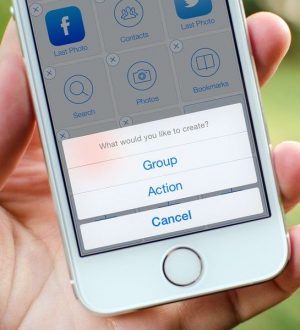
![Как устранить проблему задержки входящего вызова на вашем Apple iPhone XS Max, оповещения о входящих вызовах отображаются поздно [Руководство по устранению неполадок]](https://appleb.ru/wp-content/uploads/2020/04/kak-ustranit-problemu-zaderzhki-vhodjashhego_1-300x330.jpg)
Отправляя сообщение, Вы разрешаете сбор и обработку персональных данных. Политика конфиденциальности.